Silverlight动画的基本知识、关键帧动画
2014-06-30 10:52
274 查看
基础知识
(一)动画:是快速播放一系列图像(其中每个图像与下一个图像略微不同)给人造成的一种幻觉
(二)动画类型:两类 (1)From/To/By动画:在起始值和结束值之间进行动画处理。 (2)关键帧动画:在使用关键帧对象指定的一系列值之间播放动画
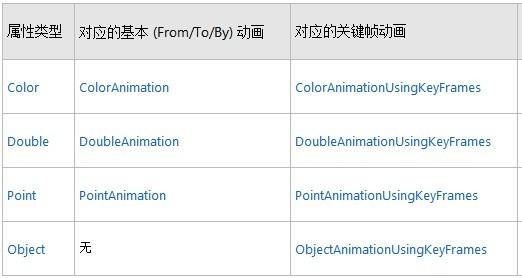
(三) 动画是时间线:所有动画均继承自 Timeline 对象,因此所有动画都是专用类型的时间线.有以下重要属性:
(1)TargetName:指定要进行动画处理的对象
(2)TargetProperty:指定要进行动画处理的属性
(3)Duration:(时间线)整个动画单次播放持续的时间(格式为 小时 : 分钟 : 秒 或者Forever 或者 Automatic)
(4)AutoReverse:指定时间线在到达其 Duration 的终点后是否倒退(True/Flase)
(5)RepeatBehavior:获取或设置此时间线的重复行为(RepeatBehavior 可以定义为时间跨度字符串、#x 字符串或者特殊值 Forever)。
(6)FillBehavior: 属性指定时间线结束时的行为方式( HoldEnd和Stop) ,默认HoldEnd.如果想保持结束后的状态HoldEnd,否则Stop
(7) BeginTime: 属性可以指定动画对象活动开始点的时间
(四) 对属性应用动画
(五)在程序代码中创建动画,改写(三)中Xaml为程序代码
(一)关键帧动画:动画形式显示了目标属性的值,单个关键帧动画可以创建任意数量的目标值之间的过渡.
(二)关键帧动画的优点:
(1)使用关键帧对象描述关键帧动画的目标值
(2)单个关键帧动画可以创建任意数量的目标值之间的过渡
(3)某些关键帧方法除支持多个目标值外,还支持多个内插方法
(三)内插方法:定义了从某个值过渡到下一个值的方式
(1)离散
(2)线性
(3)样条
(四)创建关键帧动画
(1)步骤:
a、 按照对 From/To/By 动画使用的方法声明动画并指定其 Duration。
b、 对于每一个目标值,创建相应类型的关键帧,设置其值和 KeyTime,并将其添加到动画的 KeyFrames 集合内。
c、 按照对 From/To/By 动画使用的方法,将动画与属性相关联。
(2)实例讲解:
文章转自:http://www.cnblogs.com/Joetao/articles/2054005.html
(一)动画:是快速播放一系列图像(其中每个图像与下一个图像略微不同)给人造成的一种幻觉
(二)动画类型:两类 (1)From/To/By动画:在起始值和结束值之间进行动画处理。 (2)关键帧动画:在使用关键帧对象指定的一系列值之间播放动画
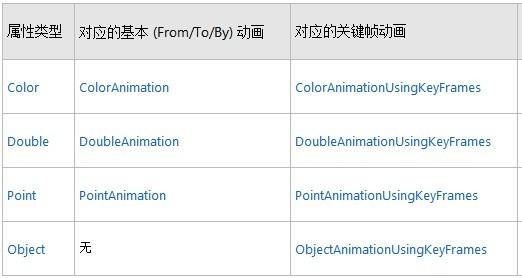
(三) 动画是时间线:所有动画均继承自 Timeline 对象,因此所有动画都是专用类型的时间线.有以下重要属性:
(1)TargetName:指定要进行动画处理的对象
(2)TargetProperty:指定要进行动画处理的属性
(3)Duration:(时间线)整个动画单次播放持续的时间(格式为 小时 : 分钟 : 秒 或者Forever 或者 Automatic)
(4)AutoReverse:指定时间线在到达其 Duration 的终点后是否倒退(True/Flase)
(5)RepeatBehavior:获取或设置此时间线的重复行为(RepeatBehavior 可以定义为时间跨度字符串、#x 字符串或者特殊值 Forever)。
(6)FillBehavior: 属性指定时间线结束时的行为方式( HoldEnd和Stop) ,默认HoldEnd.如果想保持结束后的状态HoldEnd,否则Stop
(7) BeginTime: 属性可以指定动画对象活动开始点的时间
<UserControl x:Class="AnimationStudy.MainPage" xmlns="http://schemas.microsoft.com/winfx/2006/xaml/presentation" xmlns:x="http://schemas.microsoft.com/winfx/2006/xaml" xmlns:d="http://schemas.microsoft.com/expression/blend/2008" xmlns:mc="http://schemas.openxmlformats.org/markup-compatibility/2006" mc:Ignorable="d" d:DesignHeight="300" d:DesignWidth="400"> <StackPanel> <StackPanel.Resources> <!-- 矩形透明度动画 --> <Storyboard x:Name="myStoryboard"> <!-- (1)TargetName:指定要进行动画处理的对象 (2)TargetProperty:指定要进行动画处理的属性 (3)Duration:(时间线)整个动画单次播放持续的时间(格式为 小时 : 分钟 : 秒 或者Forever 或者 Automatic) (4)AutoReverse:指定时间线在到达其 Duration 的终点后是否倒退(True/Flase) (5)RepeatBehavior:获取或设置此时间线的重复行为(RepeatBehavior 可以定义为时间跨度字符串、#x 字符串或者特殊值 Forever)。 (6)FillBehavior: 属性指定时间线结束时的行为方式( HoldEnd和Stop) ,默认HoldEnd.如果想保持结束后的状态HoldEnd,否则Stop (7) BeginTime: 属性可以指定动画对象活动开始点的时间 --> <DoubleAnimation Storyboard.TargetName="MyAnimatedRectangle" Storyboard.TargetProperty="Opacity" BeginTime="0:0:2" From="1.0" To="0.0" Duration="0:0:1" AutoReverse="False" RepeatBehavior="1x" FillBehavior="HoldEnd" /> </Storyboard> </StackPanel.Resources> <TextBlock Margin="10">点击矩形开始动画</TextBlock> <Rectangle MouseLeftButtonDown="Mouse_Clicked" x:Name="MyAnimatedRectangle" Width="100" Height="100" Fill="Blue" /> </StackPanel> </UserControl>
(四) 对属性应用动画
<UserControl x:Class="AnimationStudy.AnimationByProperty" xmlns="http://schemas.microsoft.com/winfx/2006/xaml/presentation" xmlns:x="http://schemas.microsoft.com/winfx/2006/xaml" xmlns:d="http://schemas.microsoft.com/expression/blend/2008" xmlns:mc="http://schemas.openxmlformats.org/markup-compatibility/2006" mc:Ignorable="d" d:DesignHeight="300" d:DesignWidth="400"> <!--对属性应用动画 (1)间接以属性作为目标 正在进行动画处理的属性值 (Color) 属于未命名甚至未显式声明的 SolidColorBrush 对象 Storyboard.TargetProperty="(Panel.Background).(SolidColorBrush.Color)" (2)直接属性目标 显式创建 SolidColorBrush,对其进行命名,然后直接以其 Color 属性为目标 --> <StackPanel x:Name="myStackPanel" Background="Red" Loaded="Start_Animation"> <StackPanel.Resources> <Storyboard x:Name="colorStoryboard"> <ColorAnimation BeginTime="00:00:00" Storyboard.TargetName="myStackPanel" Storyboard.TargetProperty="(Panel.Background).(SolidColorBrush.Color)" From="Red" To="Green" Duration="0:0:4" /> </Storyboard> </StackPanel.Resources> </StackPanel> <!--<StackPanel Loaded="Start_Animation"> <StackPanel.Resources> <Storyboard x:Name="colorStoryboard"> <ColorAnimation BeginTime="00:00:00" Storyboard.TargetName="mySolidColorBrush" Storyboard.TargetProperty="Color" From="Red" To="Green" Duration="0:0:4" /> </Storyboard> </StackPanel.Resources> <StackPanel.Background> <SolidColorBrush x:Name="mySolidColorBrush" Color="Red" /> </StackPanel.Background> </StackPanel>--> </UserControl>
(五)在程序代码中创建动画,改写(三)中Xaml为程序代码
//在程序代码中创建动画
private void button1_Click(object sender, RoutedEventArgs e)
{
//创建矩形
Rectangle myRectangle = new Rectangle();
myRectangle.Width = 200;
myRectangle.Height = 200;
Color myClolor = Color.FromArgb(255, 255, 0, 0);
SolidColorBrush myBrush = new SolidColorBrush();
myBrush.Color = myClolor;
myRectangle.Fill = myBrush;
LayoutRoot.Children.Add(myRectangle);
//2秒中的时间线
Duration duration = new Duration(TimeSpan.FromSeconds(10));
// 创建DoubleAnimation动画
DoubleAnimation myDoubleAnimation = new DoubleAnimation();
myDoubleAnimation.Duration = duration;
//创建演示图版.并将myDoubleAnimation动画加到演示图板
Storyboard sb = new Storyboard();
sb.Duration = duration;
sb.Children.Add(myDoubleAnimation);
//设置动画对象和动画属性
Storyboard.SetTarget(myDoubleAnimation, myRectangle);
Storyboard.SetTargetProperty(myDoubleAnimation, new PropertyPath(OpacityProperty));
myDoubleAnimation.To =0.0;
sb.BeginTime = new TimeSpan(0, 0, 0, 2);
sb.RepeatBehavior = new RepeatBehavior(3);
myDoubleAnimation.AutoReverse = false;
myDoubleAnimation.FillBehavior = FillBehavior.HoldEnd;
//以资源文件加入到LayOutRoot
LayoutRoot.Resources.Add("123",sb);
//开始动画
sb.Begin();
}(一)关键帧动画:动画形式显示了目标属性的值,单个关键帧动画可以创建任意数量的目标值之间的过渡.
(二)关键帧动画的优点:
(1)使用关键帧对象描述关键帧动画的目标值
(2)单个关键帧动画可以创建任意数量的目标值之间的过渡
(3)某些关键帧方法除支持多个目标值外,还支持多个内插方法
(三)内插方法:定义了从某个值过渡到下一个值的方式
(1)离散
(2)线性
(3)样条
(四)创建关键帧动画
(1)步骤:
a、 按照对 From/To/By 动画使用的方法声明动画并指定其 Duration。
b、 对于每一个目标值,创建相应类型的关键帧,设置其值和 KeyTime,并将其添加到动画的 KeyFrames 集合内。
c、 按照对 From/To/By 动画使用的方法,将动画与属性相关联。
(2)实例讲解:
<UserControl x:Class="AnimationStudy.AnimationUsingKeyFrames" xmlns="http://schemas.microsoft.com/winfx/2006/xaml/presentation" xmlns:x="http://schemas.microsoft.com/winfx/2006/xaml" xmlns:d="http://schemas.microsoft.com/expression/blend/2008" xmlns:mc="http://schemas.openxmlformats.org/markup-compatibility/2006" mc:Ignorable="d" d:DesignHeight="300" d:DesignWidth="400"> <Canvas> <Canvas.Resources> <Storyboard x:Name="myStoryboard"> <!-- (一)目标值(关键帧)和关键时间 Value(目标值/关键帧): 指定关键帧的目标值 KeyTime(关键时间): 属性指定到达关键帧的 Value 的时间(在动画的 Duration 之内) (二)关键帧的类型 _interpolationMethod(内插方法)_type(处理得值类型) KeyFrame (三)内插方法: (1)线性(Linear)内插:动画将以段持续期间内的固定速度来播放。 (2)离散(Discrete)内插:动画函数将从一个值跳到下一个没有内插的值 (3)样条(Spline)内插:样条内插可用于达到更现实的计时效果 (四)样条内插中的KeySpline (1)KeySpline作用:获取或设置用于定义此关键帧的动画进度的两个控制点。 (2)应用:KeySpline 来模拟下落的水滴或跳动的球等物体的物理轨迹。 a)"渐入"和"渐出"效果应用于动画。 b) 对于用户交互效果,例如背景淡入/淡出或控制按钮弹跳等 c)以便按照特定的方式来提高或降低动画的更改速率 (3)在该列中SplineDoubleKeyFrame KeySpline="0.6,0.0 0.9,0.00",这里的两个控制点为 (0.6,0.0)和(0.9,0.00)两个控制点 (五)组合内插方法:可以在单个关键帧动画中使用具有不同内插类型的关键帧(将以几个内插方法【线性、离散、样条】组合起来) (六)缓动函数:以将自定义算术公式应用于动画。 --> <DoubleAnimationUsingKeyFrames Storyboard.TargetName="MyAnimatedTranslateTransform" Storyboard.TargetProperty="X" Duration="0:0:10"> <LinearDoubleKeyFrame Value="500" KeyTime="0:0:3" /> <DiscreteDoubleKeyFrame Value="400" KeyTime="0:0:4" /> <SplineDoubleKeyFrame KeySpline="0.6,0.0 0.9,0.00" Value="0" KeyTime="0:0:6" /> </DoubleAnimationUsingKeyFrames> </Storyboard> </Canvas.Resources> <Rectangle MouseLeftButtonDown="Mouse_Clicked" Fill="Blue" Width="50" Height="50"> <Rectangle.RenderTransform> <TranslateTransform x:Name="MyAnimatedTranslateTransform" X="0" Y="0" /> </Rectangle.RenderTransform> </Rectangle> </Canvas> </UserControl>
文章转自:http://www.cnblogs.com/Joetao/articles/2054005.html
相关文章推荐
- Silverlight2.0动画简述--关键帧动画
- Silverlight学习笔记--动画效果-- 关键帧动画
- SilverLight开发系列第3步:制作鼠标跟随效果,顺便熟悉一些基本概念:群组 和 动画
- 前端图片、动画基本知识
- Silverlight2.0动画简述--非关键帧动画
- Silverlight 引路蜂二维图形库示例:基本知识
- [ios开发基础知识之]界面常用基本动画
- iOS 基本动画、关键帧动画、利用缓动函数实现物理动画效果
- Silverlight - 用From/To/By制作基本动画
- Silverlight动画基础四:动画与向量-使用向量模拟关键帧动画
- 稳扎稳打Silverlight(11) - 2.0动画之ColorAnimation, DoubleAnimation, PointAnimation, 内插关键帧动画
- jquery2.0.3动画(animate)源码解读与javascript基本知识学习一
- iOS基本动画/关键帧动画/利用缓动函数实现物理动画效果
- 稳扎稳打Silverlight(11) - 2.0动画之ColorAnimation, DoubleAnimation, PointAnimation, 内插关键帧动画
- Silverlight实用窍门系列:27.Silverlight二维旋转+平面渐变+动画,模拟雷达扫描图之基本框架【附带源码实例】
- Android 属性动画:基本知识总结
- js基本知识比较系列四:动画
- Core Animation动画学习3——基本动画、关键帧动画、转场动画 和 动画组
- 接口技术的基本知识
- ASP.NET 中 Cookie 的基本知识
